ps非主流精美淡調(diào)藍(lán)紫色
時間:2024-02-26 15:00作者:下載吧人氣:38
藍(lán)紫色是比較夢幻的顏色,調(diào)色方法也有很多。最主要的要把圖片稍微調(diào)亮,暗部需要減淡一點(diǎn),這樣就會有夢幻的感覺,然后再整體潤色,調(diào)出藍(lán)紫主色即可。
原圖

最終效果

1、打開素材圖片,創(chuàng)建可選顏色調(diào)整圖層,對黃,綠進(jìn)行調(diào)整,參數(shù)設(shè)置如圖1,2,效果如圖3。這一步把背景部分的黃綠色轉(zhuǎn)為青綠色。
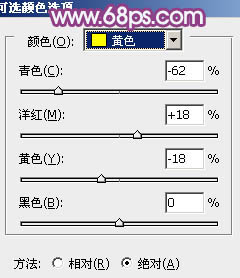
<圖1>
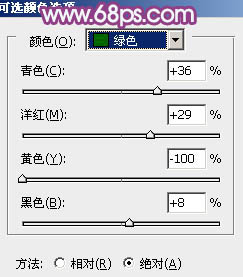
<圖2>

<圖3>
2、按Ctrl+ J 把當(dāng)前可選顏色調(diào)整圖層復(fù)制一層,增加背景部分的青色,效果如下圖。

<圖4>
3、創(chuàng)建曲線調(diào)整圖層,對RGB、紅、綠、藍(lán)進(jìn)行調(diào)整,參數(shù)設(shè)置如圖5- 8,效果如圖9。這一步稍微增加圖片的亮度,同時把圖片的主色轉(zhuǎn)為藍(lán)紫色。
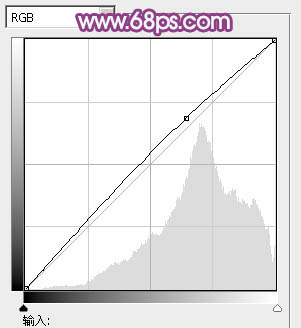
<圖5>
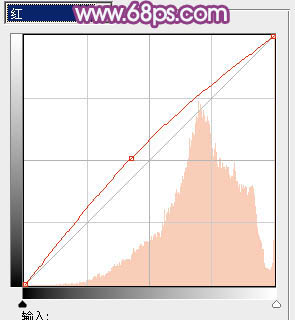
<圖6>
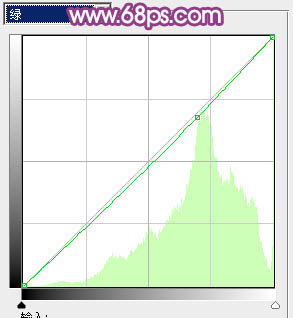
<圖7>
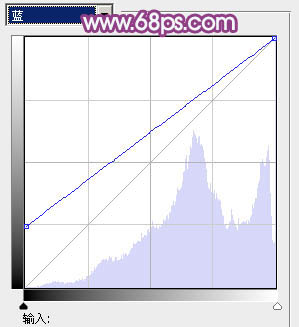
<圖8>

<圖9>
4、按Ctrl+ Alt + 2 調(diào)出高光選區(qū),按Ctrl + Shift + I 反選,新建一個圖層填充紅褐色:#A85D70,混合模式改為“濾色”,不透明度改為:80%,效果如下圖。這一步把圖片的暗部稍微提亮。
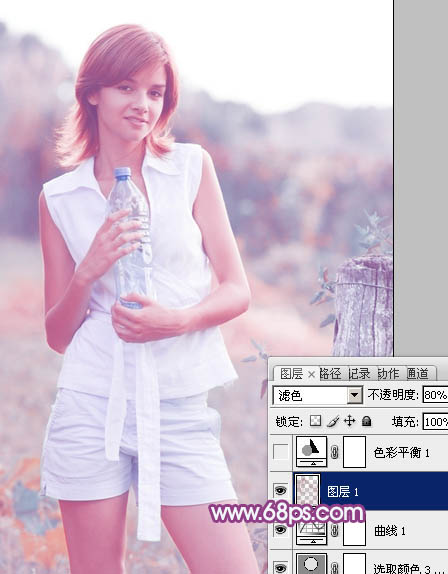
<圖10>
5、創(chuàng)建色彩平衡調(diào)整圖層,對陰影、中間調(diào)、高光進(jìn)行調(diào)整,參數(shù)設(shè)置如圖11- 13,確定后把圖層不透明度改為:30%,效果如圖14。這一步給圖片增加暖色。
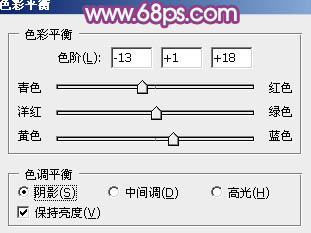
<圖11>
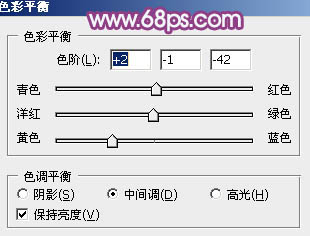
<圖12>
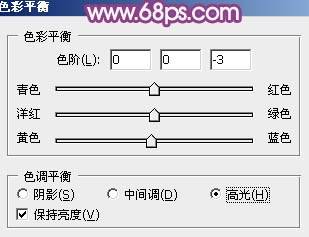
<圖13>
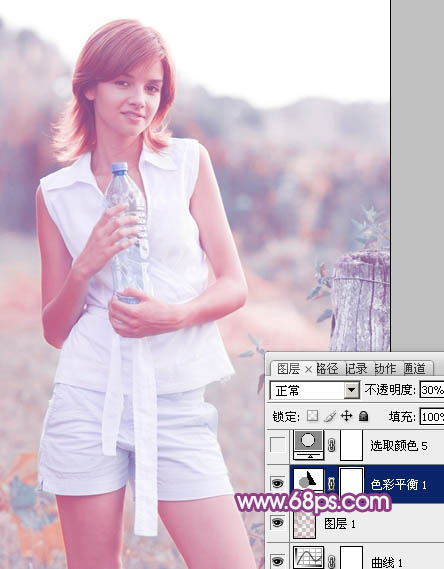
<圖14>
6、創(chuàng)建可選顏色調(diào)整圖層,對紅、黃、藍(lán)、洋紅、白進(jìn)行調(diào)整,參數(shù)設(shè)置如圖15- 19,效果如圖20。這一步把圖片整體顏色調(diào)淡,并加強(qiáng)高光部分的顏色。
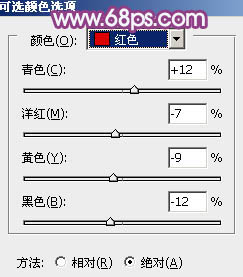
<圖15>

<圖16>
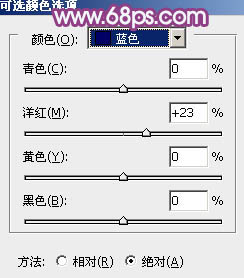
<圖17>
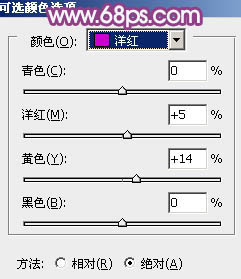
<圖18>

<圖19>

<圖20>
7、創(chuàng)建可選顏色調(diào)整圖層,對白色進(jìn)行調(diào)整,參數(shù)設(shè)置如圖21,確定后把蒙版填充黑色,用白色畫筆把人物臉部及膚色部分擦出來,效果如圖22。這一步增加膚色亮度。
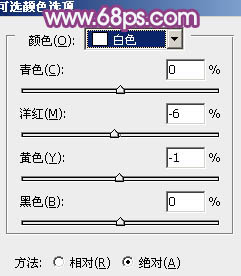
<圖21>
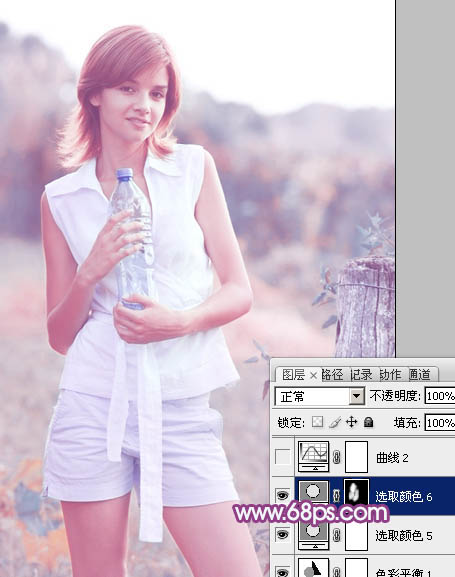
<圖22>
8、創(chuàng)建曲線調(diào)整圖層,對藍(lán)色進(jìn)行調(diào)整,參數(shù)設(shè)置如圖23,效果如圖24。這一步給圖片的暗部增加藍(lán)色。
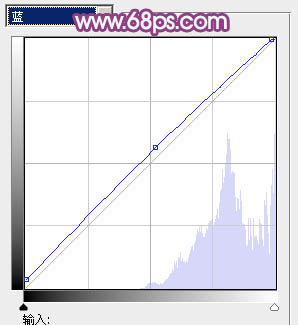
<圖23>

<圖24>
9、新建一個圖層,按Ctrl+ Alt + Shift + E 蓋印圖層,簡單給人物磨一下皮,再微調(diào)一下人物嘴唇部分的顏色,效果如下圖。
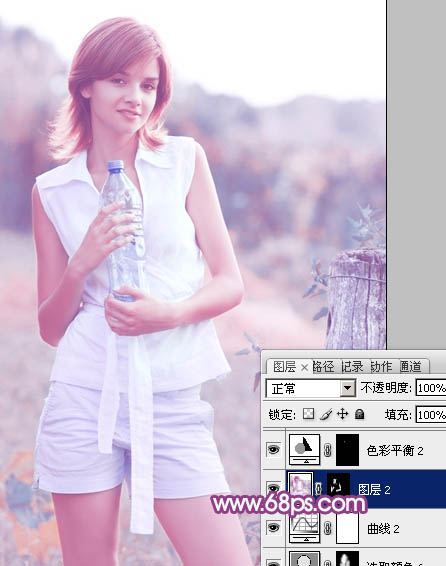
<圖25>
10、新建一個圖層,填充淡青色:#C4F9E5,混合模式改為“濾色”,按住Alt鍵添加圖層蒙版,用白色畫筆把在右上角部分擦出來,效果如下圖。

<圖26>
11、新建一個圖層,蓋印圖層。執(zhí)行:濾鏡> 模糊 > 動感模糊,角度設(shè)置為45度,距離設(shè)置為150,確定后把圖層混合模式改為“柔光”,不透明度改為:20%,效果如下圖。這一步把圖片適當(dāng)柔化處理。

<圖27>
12、新建一個圖層,蓋印圖層。混合模式改為“正片疊底”,不透明度改為:30%,按住Alt鍵添加圖層蒙版,用黑色畫筆把底部需要加深的部分擦出來,效果如下圖。
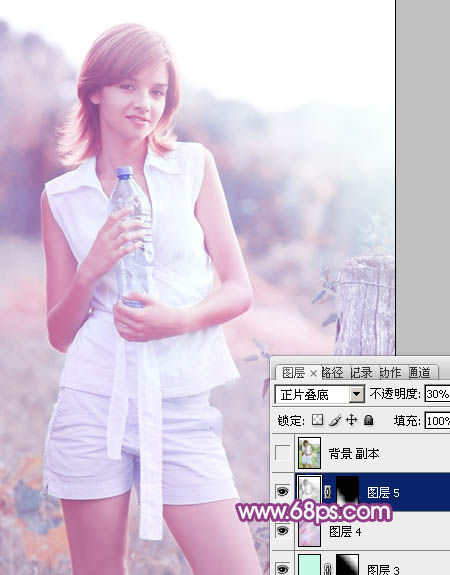
<圖28>
最后微調(diào)一下整體顏色,完成最終效果。


網(wǎng)友評論